Microsoft Dynamics CRM - โซลูชัน
โซลูชันจัดเตรียมกรอบการทำงานสำหรับบรรจุภัณฑ์การติดตั้งและการถอนการติดตั้งส่วนประกอบเพื่อให้เข้ากับฟังก์ชันทางธุรกิจของคุณ โซลูชันช่วยให้ผู้ปรับแต่งและนักพัฒนาสามารถสร้างบรรจุภัณฑ์และดูแลหน่วยของซอฟต์แวร์ที่ขยาย CRM ได้ การปรับแต่งส่วนขยายหรือการกำหนดค่าใด ๆ ที่ดำเนินการใน CRM จะได้รับการบรรจุจัดการและแจกจ่ายโดยใช้โซลูชัน โซลูชันสามารถส่งออกเป็นไฟล์ zip จากองค์กรต้นทางซึ่งสามารถนำเข้าในองค์กรเป้าหมายได้
เพื่อทำความเข้าใจสิ่งนี้ให้พิจารณาสถานการณ์ตัวอย่างต่อไปนี้ -
คุณในฐานะนักพัฒนาหรือผู้ปรับแต่งได้ขยายหรือปรับแต่ง CRM ในสภาพแวดล้อมการพัฒนา ตอนนี้คุณต้องการจัดแพคเกจการเปลี่ยนแปลงของคุณและย้ายไปยังสภาพแวดล้อมถัดไป สำหรับสิ่งนี้คุณสามารถสร้างโซลูชันแต่ละรายการและเผยแพร่ในสภาพแวดล้อมที่สูงขึ้นได้
คุณในฐานะผู้ให้บริการ CRM บุคคลที่สามได้สร้างโมดูล CRM ซึ่งช่วยให้สามารถจัดการข้อมูลในเอนทิตี Microsoft Dynamics CRM โดยใช้ API บริการเว็บภายนอก ตอนนี้คุณต้องการขายโมดูลนี้ให้กับลูกค้ารายอื่น เมื่อใช้โซลูชันคุณสามารถรวมโมดูลนี้และแจกจ่ายให้กับลูกค้ารายอื่นที่จะสามารถติดตั้งโซลูชันนี้และใช้ฟังก์ชันที่โมดูลของคุณมีให้
ประเภทของโซลูชั่น
โซลูชันระบบเริ่มต้น
โซลูชันระบบประกอบด้วยส่วนประกอบโซลูชันสำเร็จรูปที่กำหนดไว้ภายใน Microsoft Dynamics CRM โดยไม่มีการปรับแต่งใด ๆ ส่วนประกอบจำนวนมากในโซลูชันระบบสามารถปรับแต่งได้และสามารถใช้ในโซลูชันที่มีการจัดการหรือการปรับแต่งที่ไม่มีการจัดการ
ตลอดบทช่วยสอนนี้เราไม่ได้สร้างโซลูชันใด ๆ และกำลังปรับแต่งโซลูชันระบบเริ่มต้น ถ้าคุณจำได้เราไปที่การตั้งค่า→การปรับแต่ง→ปรับแต่งระบบ ตัวเลือกนี้ปรับแต่งโซลูชันเริ่มต้นโดยตรง
โซลูชันที่มีการจัดการ
โซลูชันที่มีการจัดการคือโซลูชันที่เสร็จสมบูรณ์และตั้งใจจะแจกจ่ายและติดตั้ง โซลูชันที่มีการจัดการสามารถติดตั้งที่ด้านบนของโซลูชันระบบหรือโซลูชันที่มีการจัดการอื่น ๆ
Important Points -
หากคุณส่งออกโซลูชันที่มีการจัดการจากองค์กรหนึ่งและนำเข้าไปยังอีกองค์กรหนึ่งคุณจะไม่สามารถแก้ไขโซลูชันในองค์กรใหม่ได้
โซลูชันที่มีการจัดการไม่ได้อ้างอิงโซลูชันระบบโดยตรง
การถอนการติดตั้งโซลูชันที่มีการจัดการจะถอนการติดตั้งการกำหนดเองทั้งหมดที่เกี่ยวข้องกับโซลูชัน
ตามค่าเริ่มต้นโซลูชันที่มีการจัดการจะไม่สามารถปรับแต่งในองค์กรเป้าหมายได้ อย่างไรก็ตามการใช้แนวคิดของคุณสมบัติที่มีการจัดการคุณสามารถกำหนดได้ว่าจะปรับแต่งส่วนประกอบโซลูชันได้หรือไม่และถ้าใช่ส่วนใดของส่วนประกอบที่จะปรับแต่งได้เมื่อโซลูชันถูกส่งออกเป็นโซลูชันที่มีการจัดการ
โซลูชันที่ไม่มีการจัดการ
โซลูชันที่ไม่มีการจัดการคือโซลูชันที่ยังอยู่ระหว่างการพัฒนาและไม่ได้มีวัตถุประสงค์เพื่อเผยแพร่ โซลูชันที่ไม่มีการจัดการประกอบด้วยการปรับแต่งส่วนประกอบ CRM ที่ไม่มีการจัดการทั้งหมดซึ่งรวมถึงส่วนประกอบที่เพิ่มแก้ไขลบหรือลบ โดยค่าเริ่มต้นโซลูชันใหม่ใด ๆ คือโซลูชันที่ไม่มีการจัดการ อย่างไรก็ตามคุณสามารถส่งออกโซลูชันที่ไม่มีการจัดการเป็นโซลูชันที่มีการจัดการหรือไม่มีการจัดการ
Important Points -
หากคุณส่งออกโซลูชันที่ไม่มีการจัดการจากองค์กรหนึ่งและนำเข้าไปยังอีกองค์กรหนึ่งคุณสามารถแก้ไขโซลูชันในองค์กรใหม่ได้
โซลูชันที่ไม่มีการจัดการอ้างอิงโซลูชันระบบโดยตรง ดังนั้นการเปลี่ยนแปลงที่เกิดขึ้นกับโซลูชันที่ไม่มีการจัดการจะถูกนำไปใช้กับโซลูชันที่ไม่มีการจัดการทั้งหมดที่อ้างอิงส่วนประกอบเดียวกันรวมถึงโซลูชันระบบ
หากคุณลบส่วนประกอบของโซลูชันออกจากโซลูชันที่ไม่มีการจัดการส่วนประกอบนั้นจะถูกลบออกจากระบบอย่างถาวรและจะไม่สามารถใช้งานได้อีกต่อไป ในกรณีที่คุณต้องการลบส่วนประกอบออกจากโซลูชันที่ไม่มีการจัดการเฉพาะให้ใช้ลบแทนการลบ
การถอนการติดตั้งโซลูชันที่ไม่มีการจัดการไม่ได้ลบการปรับแต่งที่เกี่ยวข้อง เพียงแค่ลบโซลูชันออกจากระบบ แต่การเปลี่ยนแปลงที่คุณทำจะยังคงอยู่ที่นั่น
ส่วนประกอบของโซลูชัน
โซลูชันสามารถใช้เพื่อทำแพ็กเกจคอมโพเนนต์ต่อไปนี้ซึ่งสามารถปรับแต่งได้โดยใช้โซลูชันเริ่มต้นไม่มีการจัดการหรือมีการจัดการ
| ประเภทส่วนประกอบ | ส่วนประกอบ |
|---|---|
| สคีมา | เอนทิตี |
| คุณลักษณะ | |
| ความสัมพันธ์ | |
| ชุดตัวเลือกส่วนกลาง | |
| หน้าจอผู้ใช้ | แอปพลิเคชัน Ribbon |
| แผนผังเว็บไซต์ | |
| แบบฟอร์ม | |
| ริบบอนเอนทิตี | |
| แหล่งข้อมูลบนเว็บ | |
| การวิเคราะห์ | แดชบอร์ด |
| รายงาน | |
| การแสดงภาพ | |
| กระบวนการ / รหัส | กระบวนการ |
| ไดอะล็อก | |
| เวิร์กโฟลว์ | |
| ปลั๊กอิน | |
| แอสเซมบลี | |
| ขั้นตอนการประมวลผล | |
| เทมเพลต | จดหมายเวียน |
| อีเมล์ | |
| สัญญา | |
| บทความ | |
| ความปลอดภัย | บทบาทความปลอดภัย |
| โปรไฟล์ความปลอดภัยระดับฟิลด์ |
การสร้างโซลูชัน
Step 1- ไปที่การตั้งค่า→โซลูชัน คลิกใหม่

Step 2 - ในหน้าต่างที่ตามมาให้ป้อนรายละเอียดต่อไปนี้แล้วคลิกบันทึกและปิด
Display Name - ตัวอย่างโซลูชัน (อาจเป็นชื่อใดก็ได้ที่คุณต้องการ)
Name- จะถูกตั้งค่าโดยอัตโนมัติตามชื่อที่แสดง อย่างไรก็ตามคุณสามารถเปลี่ยนสิ่งนี้ได้
Publisher- สำนักพิมพ์เริ่มต้น ผู้เผยแพร่โซลูชันมีคำนำหน้าการกำหนดเองทั่วไปและคำนำหน้าค่าตัวเลือก การกำหนดผู้เผยแพร่โซลูชันจะควบคุมวิธีการอัปเดตโซลูชันที่มีการจัดการของคุณเมื่อแจกจ่าย อย่างไรก็ตามสำหรับตัวอย่างนี้และสำหรับกรณีทั่วไปส่วนใหญ่คุณสามารถตั้งค่านี้เป็น Default Publisher
Version- ระบุเวอร์ชันด้วยรูปแบบต่อไปนี้: major.minor.build.revision ตัวอย่างเช่น 1.0.0.0

ตามค่าเริ่มต้นโซลูชันทั้งหมดจะถูกเพิ่มเป็นโซลูชันที่ไม่มีการจัดการ เมื่อเพิ่มโซลูชันแล้วคุณสามารถเพิ่มส่วนประกอบของโซลูชันได้โดยสร้างในบริบทของโซลูชันนี้หรือโดยการเพิ่มส่วนประกอบที่มีอยู่จากโซลูชันอื่น ตัวอย่างเช่นคุณสามารถสร้างเอนทิตีฟอร์ม ฯลฯ ใหม่ในบริบทของโซลูชันใหม่นี้
การส่งออกโซลูชัน
เมื่อคุณมีการเปลี่ยนแปลงทั้งหมดที่คุณต้องการจัดแพคเกจเป็นโซลูชันที่มีการจัดการหรือไม่มีการจัดการคุณสามารถส่งออกโซลูชันของคุณได้ดังนี้
Step 1- เปิดองค์กรต้นทางและไปที่การตั้งค่า→โซลูชัน เลือกโซลูชันที่คุณต้องการส่งออกแล้วคลิกปุ่มส่งออก

Step 2 - ในหน้าต่างเผยแพร่การปรับแต่งให้คลิกเผยแพร่การกำหนดเองทั้งหมดแล้วคลิกถัดไป

Step 3- ในหน้าต่างที่ตามมาคุณสามารถเลือกที่จะเลือกการตั้งค่าระบบใดก็ได้เช่นการกำหนดหมายเลขอัตโนมัติการตั้งค่าปฏิทิน ฯลฯ เพื่อส่งออกด้วยโซลูชัน ในตอนนี้คุณสามารถหลีกเลี่ยงการเลือกตัวเลือกใดก็ได้แล้วคลิกถัดไป
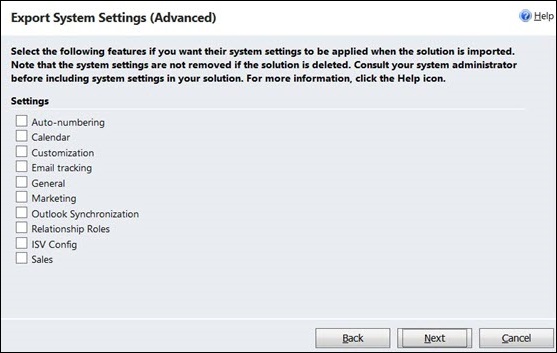
Step 4- ในหน้าต่างประเภทแพ็กเกจคุณสามารถเลือกได้ว่าคุณต้องการส่งออกแพ็กเกจเป็นโซลูชันที่มีการจัดการหรือไม่มีการจัดการ สำหรับตัวอย่างนี้ให้เราส่งออกเป็นไม่มีการจัดการ เมื่อเสร็จแล้วให้คลิกถัดไป

Step 5- ในหน้าต่างถัดไปคุณจะเห็นเวอร์ชันต้นทางของ CRM ที่คุณกำลังใช้และสามารถเลือกเวอร์ชันเป้าหมายได้ คลิกส่งออก

Step 6- เมื่อคุณคลิกส่งออกโซลูชันจะถูกส่งออกเป็นไฟล์ zip บันทึกไฟล์ zip นี้ในตำแหน่งที่ต้องการในระบบของคุณ

การนำเข้าโซลูชัน
ตอนนี้เราจะนำเข้าไฟล์ zip ของโซลูชันที่เราส่งออกในส่วนก่อนหน้าไปยังองค์กรเป้าหมายใหม่
Step 1- เปิดองค์กรเป้าหมายและไปที่การตั้งค่า→โซลูชัน คลิกนำเข้า

Step 2 - เรียกดูไฟล์ zip ที่คุณดาวน์โหลดจากขั้นตอนการส่งออกและคลิก Next.

Step 3- จากหน้าต่างถัดไปคุณสามารถดูรายละเอียดแพ็คเกจโซลูชันได้หากจำเป็น การคลิกนำเข้าจะเริ่มกระบวนการนำเข้าโซลูชัน

Step 4- เมื่อกระบวนการนำเข้าเสร็จสมบูรณ์จะแสดงสถานะของความสำเร็จหรือความล้มเหลว หากกระบวนการสำเร็จให้คลิกเผยแพร่การกำหนดเองทั้งหมด ในกรณีที่การนำเข้าโซลูชันล้มเหลวจะให้บันทึกข้อผิดพลาดโดยละเอียดว่าขั้นตอนใดของกระบวนการนำเข้าล้มเหลว

Step 5- เสร็จแล้ว โซลูชันจะนำเข้าสู่องค์กรเป้าหมายได้สำเร็จ คลิกปิด
แก้ปัญหาความขัดแย้ง
เนื่องจากคุณสามารถมีนักพัฒนาหลายคนที่ทำงานในการปรับแต่งและขยาย CRM ได้คุณจึงมีโซลูชันที่มีการจัดการและไม่มีการจัดการหลายแบบ บางครั้งการส่งออกและนำเข้าโซลูชันเหล่านี้อาจทำให้เกิดความขัดแย้ง ตัวอย่างเช่นสมมติว่า 'โซลูชัน A' มีฟิลด์ในแบบฟอร์มในขณะที่ 'โซลูชัน B' ได้ลบฟิลด์ออกและ 'โซลูชัน C' ได้เปลี่ยนชื่อฟิลด์ ในสถานการณ์นี้การเปลี่ยนแปลงขั้นสุดท้ายจะเป็นอย่างไร? ในสถานการณ์ที่ขัดแย้งกันนั้น CRM จะใช้สองแนวทาง
Merge- แนวทางนี้ใช้สำหรับส่วนประกอบส่วนติดต่อผู้ใช้เช่นแถบคำสั่งริบบอนและแผนผังเว็บไซต์ ตามแนวทางนี้ส่วนประกอบของโซลูชันจะถูกคำนวณใหม่จากด้านล่างและการปรับแต่งที่ไม่มีการจัดการขององค์กรจะเป็นสิ่งสุดท้ายที่จะนำไปใช้
Top Wins- แนวทางนี้ใช้สำหรับสถานการณ์ความขัดแย้งอื่น ๆ ทั้งหมดยกเว้นคอมโพเนนต์ส่วนติดต่อผู้ใช้ ตามแนวทางนี้การเปลี่ยนแปลงล่าสุด (ไม่ว่าจะจัดการหรือไม่มีการจัดการ) จะมีลำดับความสำคัญและนำไปใช้
สรุป
ในบทนี้เราได้แนะนำแนวคิดเกี่ยวกับโซลูชันและประเภทต่างๆของโซลูชันและส่วนประกอบ จากนั้นเราได้เรียนรู้วิธีสร้างส่งออกและนำเข้าโซลูชัน ในที่สุดเราได้ศึกษาเกี่ยวกับกลยุทธ์การแก้ปัญหาความขัดแย้งทั้งสองซึ่งจะเกิดขึ้นเมื่อเรามีโซลูชันที่มีการจัดการและไม่มีการจัดการหลายโซลูชันที่มีผลต่อส่วนประกอบของโซลูชันเดียวกัน